이 가이드는 사용자가 미디어 항목을 선택할 때의 경험을 이해하는 데 도움이 됩니다.
표준 선택기 API 흐름에 따라 앱이 pickerUri를 표시하고 앱이 mediaItemsSet가 true를 반환하는지 폴링하는 동안 선택이 시작됩니다.
자체 기기에서 이러한 단계를 확인하려면 샘플 앱을 참고하세요.
선택 세션 시작
세션을 만든 후 앱은 사용자에게 pickerUri를 표시해야 합니다.
링크를 클릭하면 새 브라우저 탭이나 창에서 Google 포토가 열리는 웹 기반 애플리케이션의 경우 pickerUri에 /autoclose를 추가하면 됩니다. /autoclose이 추가되면 사용자가 사진 선택을 완료한 후 이 탭이나 창이 자동으로 닫힙니다. 이렇게 하면 완료 화면이 건너뛰어지고 더 원활한 환경이 제공됩니다. 이 동작은 웹 흐름에만 권장되며, 사용자가 QR 코드를 스캔하여 다른 기기에서 Google 포토를 여는 환경에는 권장되지 않습니다.
pickerUri를 QR 코드와 URL로 모두 표시합니다.pickerUri옆에 유용한 텍스트를 제공합니다. 예를 들어 '이 코드를 스캔하여 Google 포토를 열고 항목을 선택하세요'와 같습니다.- 입력 기능이 제한된 기기 (예: 키오스크, 태블릿, 스마트 TV)의 경우 텍스트 크기 및 QR 코드 너비에 관한 하드웨어 제조업체의 권장사항을 확인하세요.
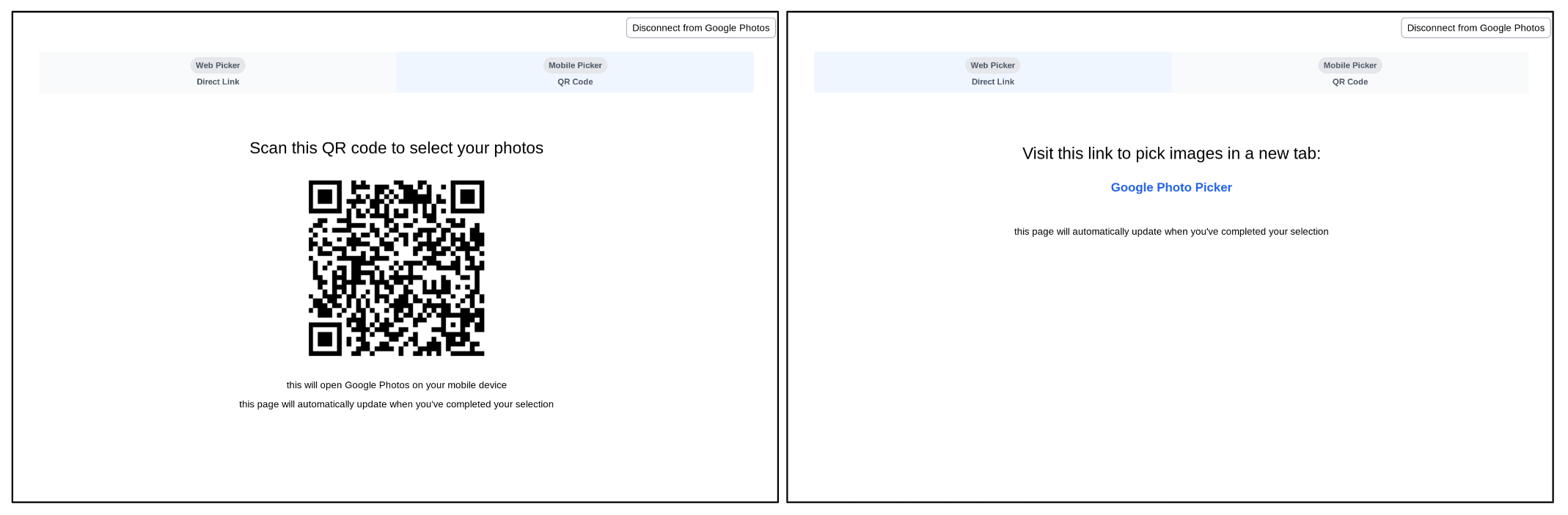
사진 검색 및 선택
사용자가 pickerUri에 액세스하면 Google 포토 앱 내의 사진 선택 페이지로 이동합니다.
이 페이지에는 항상 사용자 Google 포토 라이브러리의 최신 사진이 표시됩니다. 앨범, 즐겨찾기, 기타 일반적인 사진 카테고리는 직접 표시되지 않습니다. 사용자는 키워드, 날짜, 위치, 앨범 제목 등 다양한 기준으로 사진을 검색할 수 있습니다.
앱에서 앨범, 날짜 또는 기타 일반적인 사진 카테고리를 활용하는 경우 사용자가 Google 포토 앱에 진입하면 검색하라는 메시지를 표시하여 사용자를 지원하세요.
예를 들어 사용자에게 특정 앨범을 공유하도록 요청하는 경우 사용자가 Google 포토에 연결하는 동일한 페이지에 다음 텍스트를 포함할 수 있습니다. 'Google 포토에 연결한 다음 공유하려는 앨범을 검색하세요.'
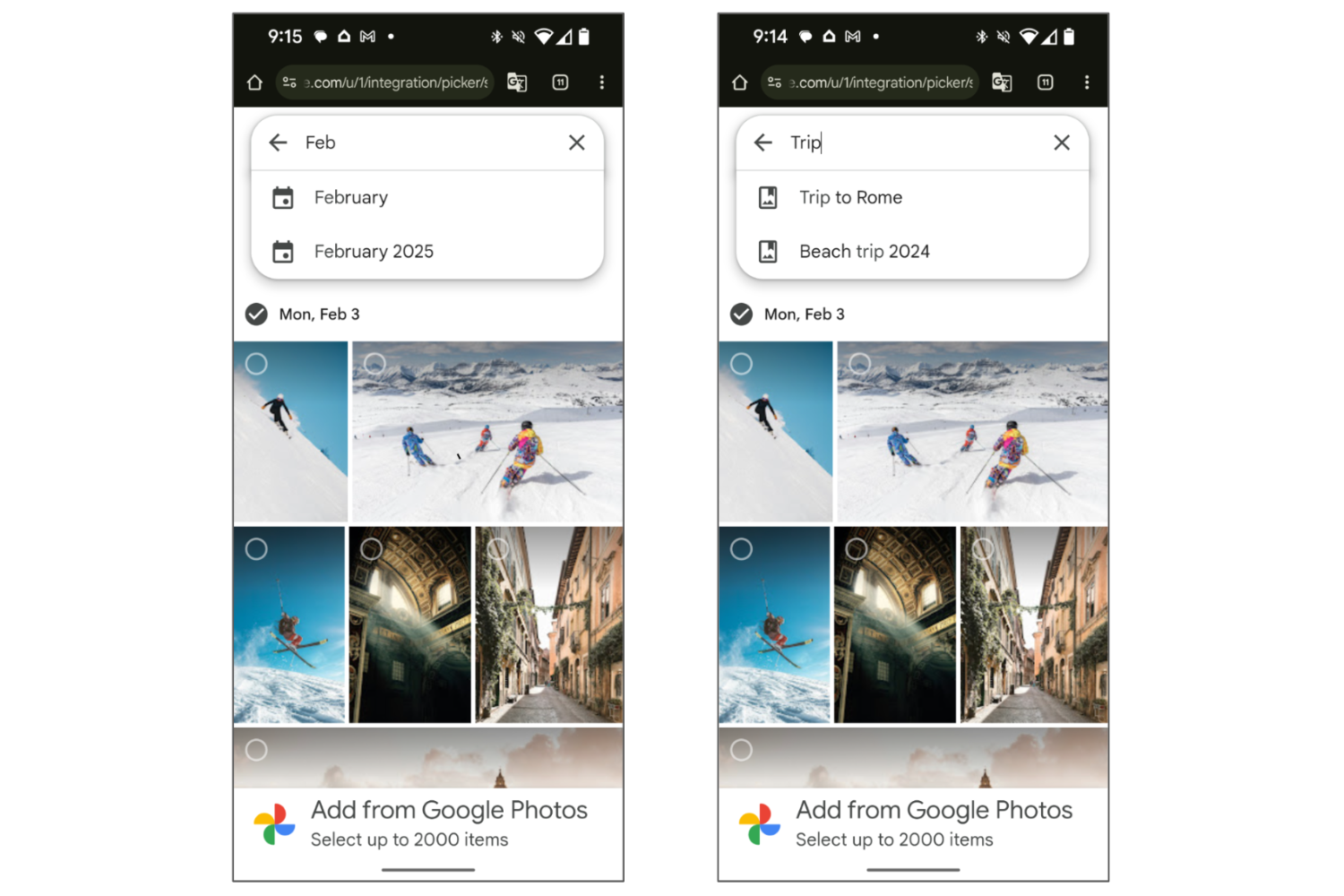
검색 후 사용자는 결과에서 하나 이상의 항목을 선택할 수 있습니다.
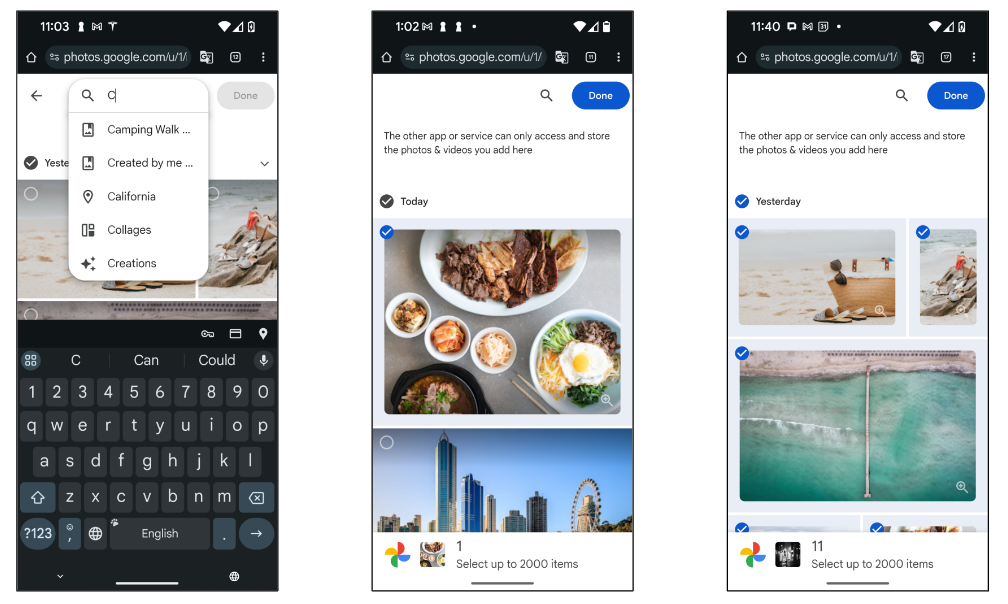
완료 화면
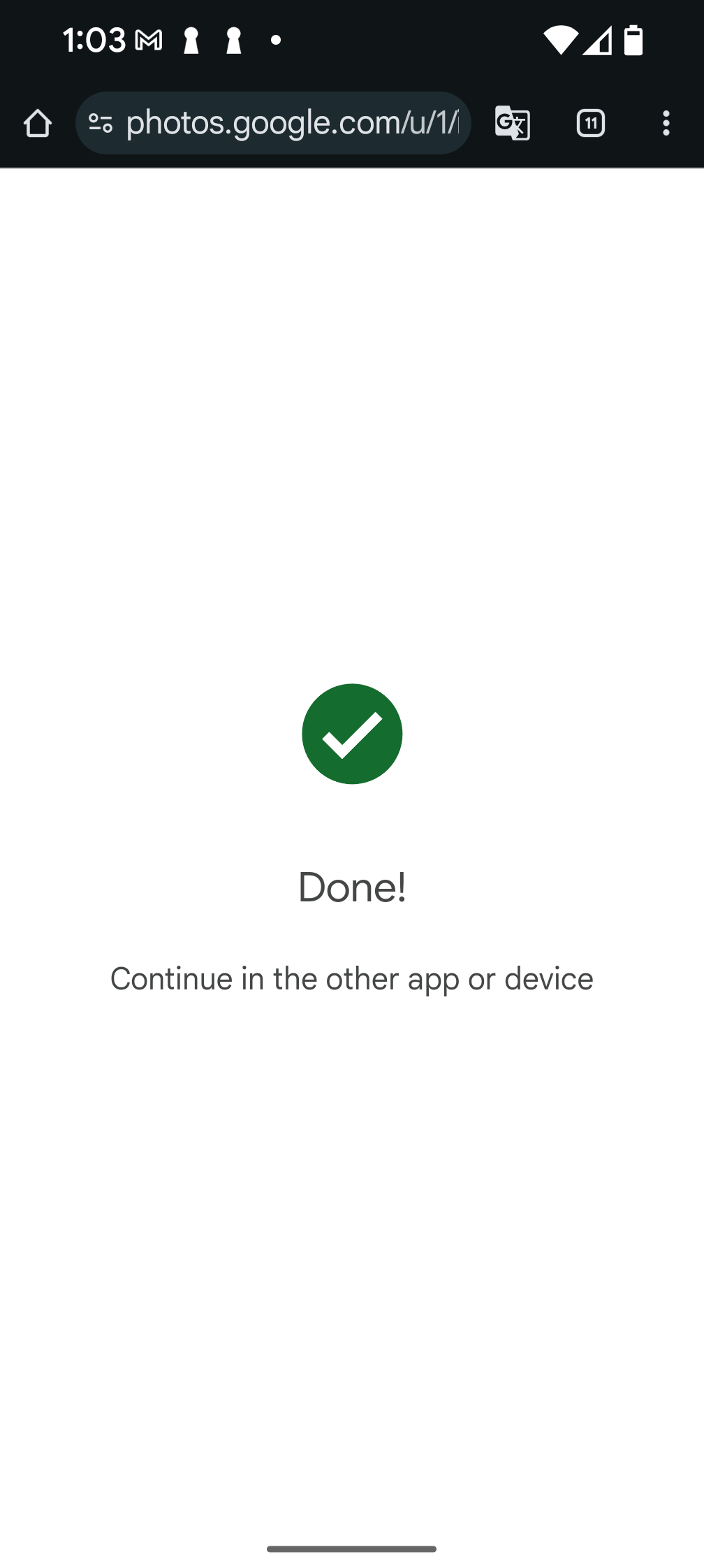
사용자가 '완료' 버튼을 탭하고 선택을 완료하면 '완료' 화면이 표시됩니다. 이 화면은 선택 세션을 종료하며 현재 pickerUri가 더 이상 작동하지 않음을 의미합니다.
pickerUri에 /autoclose를 추가한 경우 이 화면은 건너뛰고 선택이 완료된 후 브라우저 탭 또는 창이 닫힙니다.
사용자에게 더 많은 사진을 선택할 수 있는 옵션을 제공하려면 새 선택 세션을 만들고 앱에 pickerUri를 다시 표시하세요.

